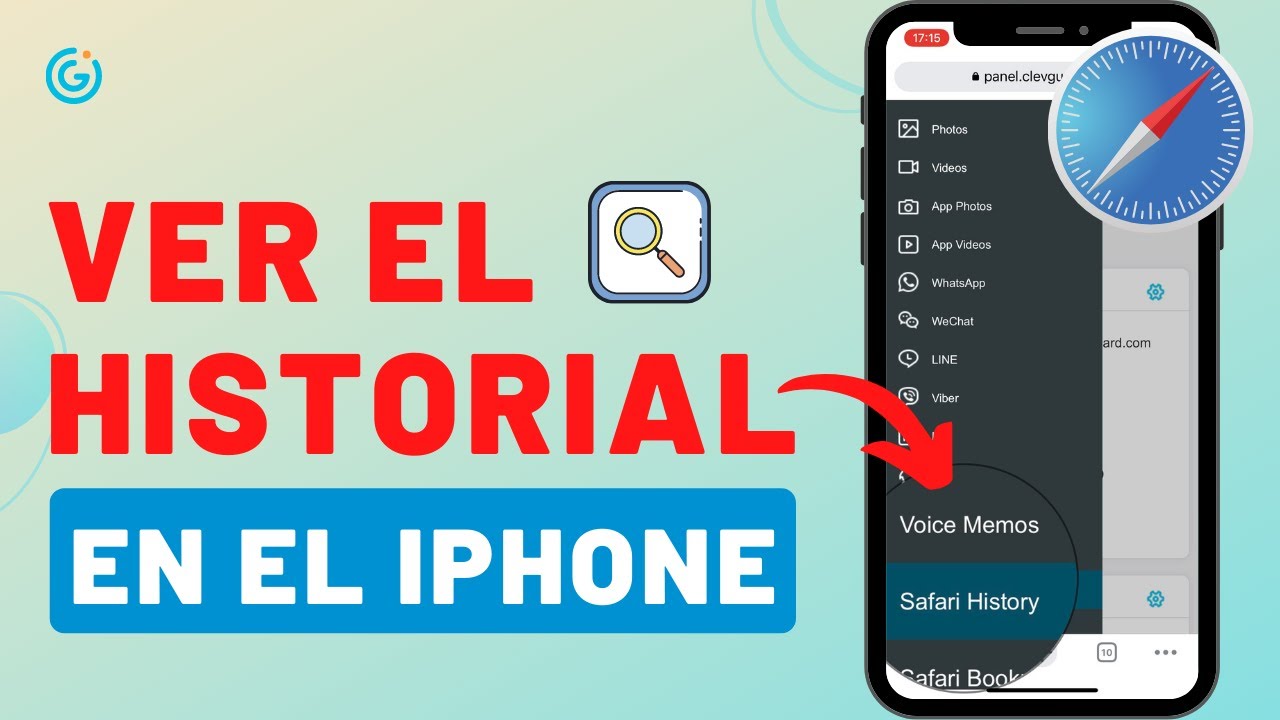En la era digital actual, donde la información fluye a un ritmo vertiginoso, saber cómo buscar en el historial de navegación se ha vuelto esencial. Imagina que necesitas encontrar un artículo interesante que leíste hace semanas, o quizás un video que te encantó pero no recuerdas dónde lo viste. El historial de navegación es una herramienta poderosa que te permite acceder a todo esto y más. En esta guía, te mostraremos cómo hacerlo de manera efectiva, paso a paso. Te explicaremos cómo acceder a tu historial en diferentes navegadores, cómo utilizar las funciones de búsqueda y filtrado, y te daremos consejos útiles para gestionar y limpiar tu historial. Si alguna vez te has sentido perdido en el vasto océano de la información en línea, este artículo es para ti.
El historial de navegación es un registro de todas las páginas web que has visitado en un período de tiempo determinado. Cada navegador web guarda este historial, permitiéndote volver a acceder a sitios que has visitado previamente. Esta función no solo es útil para recordar páginas importantes, sino que también puede ser una herramienta para optimizar tu experiencia en línea.
El historial de navegación es una parte crucial de nuestra experiencia en internet. Nos ayuda a:
- Acceder rápidamente a información anterior: Si encontraste un recurso útil, puedes volver a él sin tener que recordar la URL exacta.
- Identificar patrones de navegación: Puedes ver qué tipos de contenido te interesan más, lo que puede ayudarte a personalizar tu experiencia en línea.
- Proteger tu privacidad: Conocer cómo gestionar tu historial te permite eliminar información sensible que no deseas que otros vean.
Comprender cómo funciona el historial de navegación es el primer paso para aprovecharlo al máximo. Ahora que tenemos claro su propósito, vamos a explorar cómo acceder a él en diferentes navegadores.
Cada navegador tiene su propio método para acceder al historial de navegación. A continuación, te mostramos cómo hacerlo en los más populares: Google Chrome, Mozilla Firefox, Safari y Microsoft Edge.
Google Chrome
Para acceder al historial de navegación en Google Chrome, sigue estos pasos:
- Abre Google Chrome.
- Haz clic en el icono de tres puntos en la esquina superior derecha.
- Selecciona «Historial» en el menú desplegable.
- Se abrirá una nueva pestaña que mostrará tu historial de navegación.
En esta página, puedes buscar en tu historial utilizando la barra de búsqueda en la parte superior. Simplemente ingresa palabras clave relacionadas con lo que buscas.
Mozilla Firefox
Para Mozilla Firefox, el proceso es similar:
- Abre Firefox.
- Haz clic en el icono de tres líneas en la esquina superior derecha.
- Selecciona «Biblioteca» y luego «Historial».
- Elige «Mostrar todo el historial».
Desde aquí, puedes buscar por fecha o utilizar la barra de búsqueda para encontrar páginas específicas.
Safari
Si eres usuario de Safari en Mac, sigue estos pasos:
- Abre Safari.
- Haz clic en «Historial» en la barra de menú.
- Selecciona «Mostrar todo el historial».
Aquí puedes ver una lista completa de tus sitios visitados, y puedes buscar usando la barra de búsqueda en la esquina superior derecha.
Microsoft Edge
Para acceder al historial en Microsoft Edge, haz lo siguiente:
- Abre Edge.
- Haz clic en el icono de tres puntos en la esquina superior derecha.
- Selecciona «Historial».
- Elige «Administrar historial» para ver más opciones.
En Edge, también puedes buscar en tu historial usando la barra de búsqueda.
Ahora que sabes cómo acceder al historial de navegación en diferentes navegadores, el siguiente paso es aprender a buscar en él de manera efectiva. La búsqueda en el historial puede hacerse de varias maneras, dependiendo de lo que necesites encontrar.
Utilizando la Barra de Búsqueda
La mayoría de los navegadores tienen una barra de búsqueda en la parte superior de la página de historial. Esta barra permite ingresar términos específicos para filtrar los resultados. Por ejemplo, si buscas un artículo sobre «cocina saludable», simplemente escribe esas palabras en la barra y presiona Enter. Los resultados mostrarán todas las páginas que has visitado relacionadas con ese tema.
Filtrando por Fecha
Si no recuerdas las palabras exactas, pero sabes cuándo visitaste un sitio, puedes filtrar por fecha. La mayoría de los navegadores organizan el historial por días y meses, lo que facilita la búsqueda de información reciente. Simplemente desplázate por las fechas y busca entre los enlaces.
Accediendo a Páginas Favoritas
Además de buscar en el historial, muchos navegadores permiten marcar páginas como favoritas. Si has hecho esto previamente, puedes acceder a tu lista de favoritos para encontrar contenido que consideras importante. Esto es especialmente útil si frecuentemente vuelves a ciertos sitios web.
Gestionar tu historial de navegación no solo es útil para encontrar información, sino también para mantener tu privacidad y optimizar el rendimiento de tu navegador. Aquí hay algunos consejos para hacerlo de manera efectiva.
Eliminar Elementos Específicos
Si encuentras un sitio que no deseas que aparezca en tu historial, puedes eliminarlo fácilmente. La mayoría de los navegadores permiten hacer clic derecho sobre el enlace y seleccionar «Eliminar» o «Eliminar de historial». Esta función es especialmente útil para proteger tu privacidad si compartes tu dispositivo con otros.
Limpiar el Historial Completamente
Si deseas eliminar todo tu historial de navegación, puedes hacerlo desde la configuración del navegador. Busca la opción «Borrar datos de navegación» o «Eliminar historial» en el menú de configuración. Asegúrate de seleccionar las opciones correctas para eliminar solo el historial o también cookies y caché, según lo que necesites.
Para evitar que ciertos sitios se guarden en tu historial, considera usar la navegación privada o de incógnito. Esta función está disponible en la mayoría de los navegadores y no guarda ningún registro de las páginas que visitas durante esa sesión. Es ideal para búsquedas rápidas o para acceder a contenido sensible sin dejar rastro.
Aunque buscar en el historial de navegación puede parecer sencillo, hay errores comunes que muchos usuarios cometen. Aquí te presentamos algunos de ellos y cómo evitarlos.
Buscar Sin Palabras Clave
Uno de los errores más comunes es no usar palabras clave adecuadas al buscar. Si simplemente ingresas «sitios web», no obtendrás resultados útiles. Asegúrate de ser específico con tus términos de búsqueda para obtener los mejores resultados.
No Filtrar por Fecha
Si no filtras por fecha, puedes perder tiempo desplazándote por un historial extenso. Utiliza las opciones de filtrado que ofrecen los navegadores para reducir el tiempo de búsqueda.
No Limpiar Regularmente el Historial
Dejar acumular un historial extenso puede hacer que la búsqueda sea más difícil y que el navegador funcione más lentamente. Es recomendable limpiar tu historial regularmente para mantener un rendimiento óptimo.
Una vez que eliminas tu historial de navegación, generalmente no hay forma de recuperarlo a menos que tengas una copia de seguridad de tus datos. Algunos navegadores ofrecen extensiones que pueden ayudar a recuperar información perdida, pero su efectividad varía.
Utiliza la navegación privada o de incógnito para evitar que tu historial se guarde. Además, considera usar herramientas de limpieza de datos que eliminen cookies y otros rastros de tu actividad en línea.
Un historial lleno puede hacer que tu navegador funcione más lentamente y dificultar la búsqueda de información. Es recomendable limpiar tu historial regularmente y utilizar funciones de búsqueda para filtrar contenido relevante.
¿Cómo puedo acceder al historial en dispositivos móviles?
El acceso al historial en dispositivos móviles es similar al de los navegadores de escritorio. Busca el menú de opciones en la aplicación del navegador y selecciona «Historial». Desde allí, puedes buscar y gestionar tu historial como lo harías en un ordenador.
Las cookies son pequeños archivos que los sitios web almacenan en tu dispositivo para recordar tu actividad y preferencias. Afectan tu historial al permitir que los sitios te reconozcan en futuras visitas, pero también pueden representar un riesgo para tu privacidad si no se gestionan adecuadamente.
La mayoría de los navegadores no permiten desactivar completamente el historial de navegación, pero puedes usar el modo privado o de incógnito para navegar sin guardar registros. Esto es útil si prefieres que tu actividad no quede registrada.
Para buscar de manera más eficiente, utiliza palabras clave específicas, filtra por fecha y elimina elementos irrelevantes. Además, marcar tus páginas favoritas puede ayudarte a acceder rápidamente a contenido importante sin tener que depender del historial.